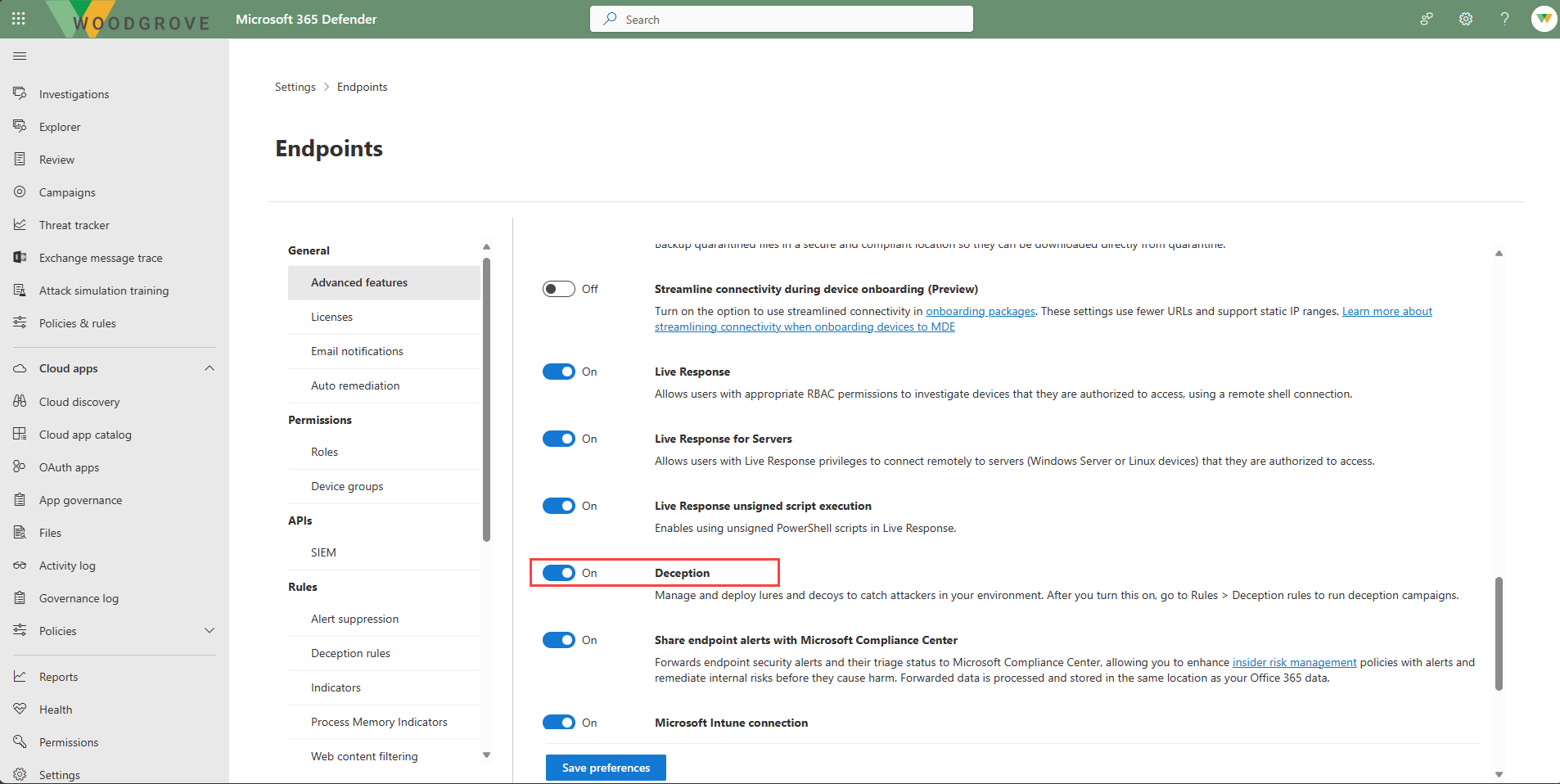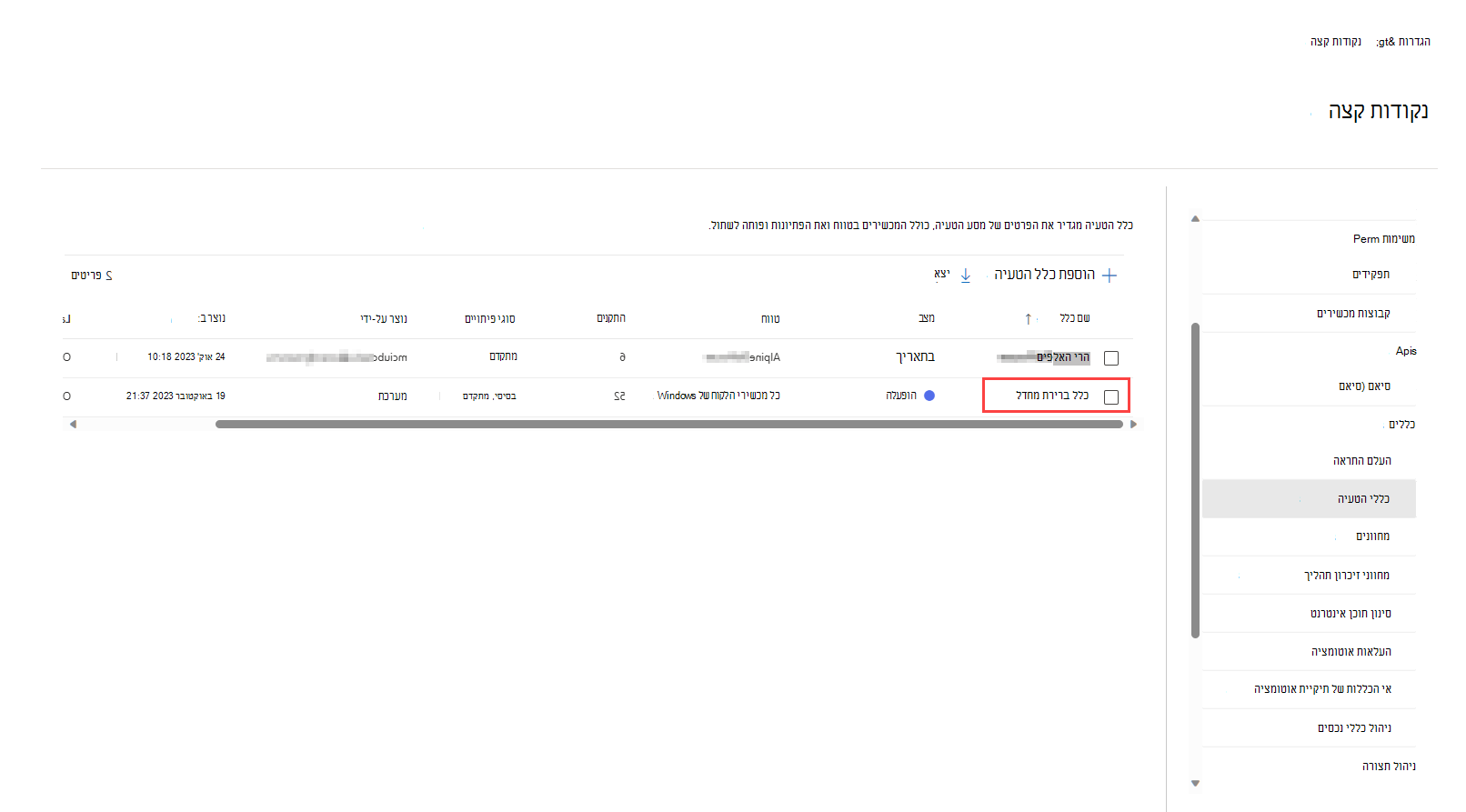קביעת התצורה של יכולת ההטעיה Microsoft Defender XDR
חל על:
- Microsoft Defender XDR
הערה
יכולת ההטעיה המוכללת ב- Microsoft Defender XDR מכסה את כל לקוחות Windows שקלוט כדי Microsoft Defender עבור נקודת קצה. למד כיצד לקלוט לקוחות ב- Defender for Endpoint ב-Onboard כדי Microsoft Defender עבור נקודת קצה.
Microsoft Defender XDR כוללת טכנולוגיית הטעיה המוכללת כדי להגן על הסביבה שלך מפני מתקפות בהשפעה גבוהה המשתמשות בתנועה צדדית המופעלת על-ידי בני אדם. מאמר זה מתאר כיצד לקבוע את תצורת יכולת ההטעיה Microsoft Defender XDR.
הפעל את יכולת ההטעיה
יכולת ההטעיה מבוטלת כברירת מחדל. כדי להפעיל אותה, בצע את השלבים הבאים:
- בחר הגדרות>נקודות קצה.
- תחת כללי, בחר תכונות מתקדמות.
- חפש את יכולות ההטעיה והעבר את המתג למצב מופעל.
כלל ברירת מחדל נוצר ומופעל באופן אוטומטי כאשר יכולת ההטעיה מופעלת. כלל ברירת המחדל, שניתן לערוך בהתאם, יוצר באופן אוטומטי חשבונות ומארחים של פענוח המשולבים בפיתויים וצמחים אלה לכל מכשירי היעד בארגון. בעוד הטווח של תכונת ההטעיה מוגדר לכל המכשירים בארגון, פיתויים נטועים במכשירי לקוח של Windows בלבד.
Create ושינוי כללי הטעיה
הערה
Microsoft Defender XDR תומכת כעת ביצירת עד עשרה (10) כללי הטעיה.
כדי ליצור כלל הטעיה, בצע את השלבים הבאים:
- נווט אל נקודות>קצה של הגדרות. תחת כללים, בחר כללי הונאה.
- בחר הוסף כלל הטעיה.
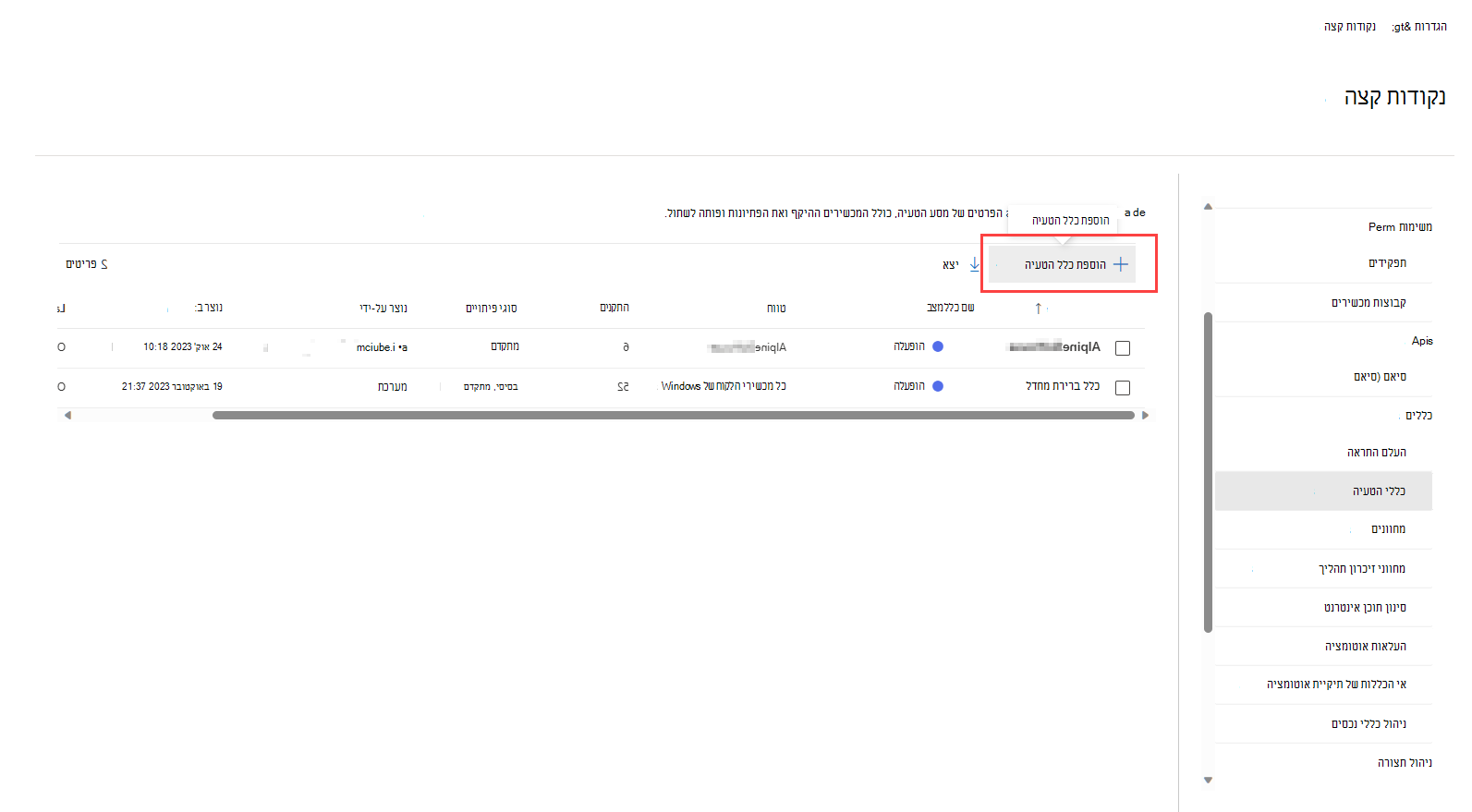
- בחלונית יצירת כללים, הוסף שם כלל, תיאור ובחר אילו סוגים לפתות ליצור. באפשרותך לבחור הן סוגי פתיונות בסיסיים והן סוגי פיתויים מתקדמים.
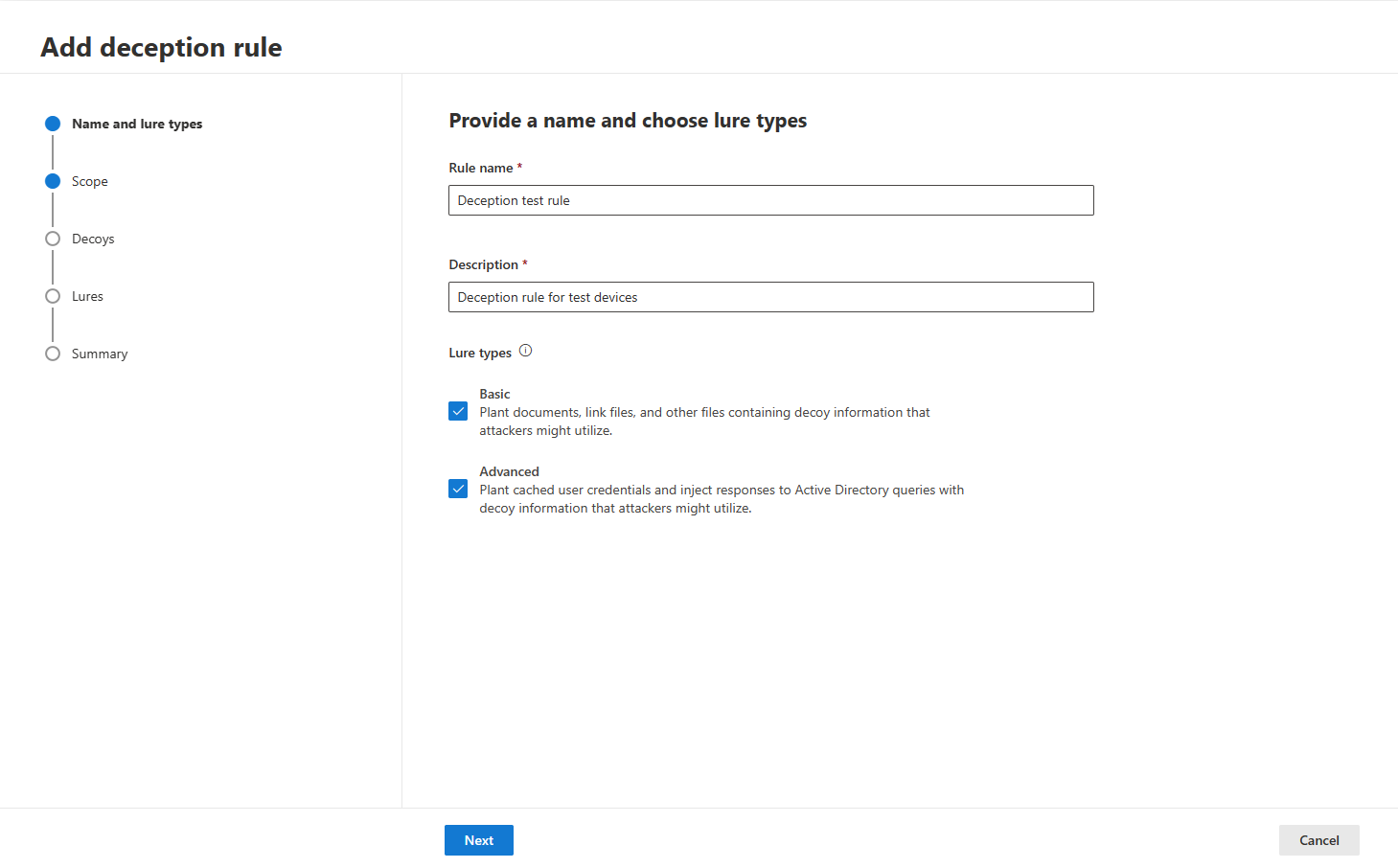
- לזהות את המכשירים שבהם בכוונתך לשתול את הפתיונות במקטע הטווח. באפשרותך לבחור לשתול פיתויים בכל מכשירי הלקוח של Windows או בלקוחות עם תגיות ספציפיות. תכונת ההטעיה מכסה כעת את לקוחות Windows.
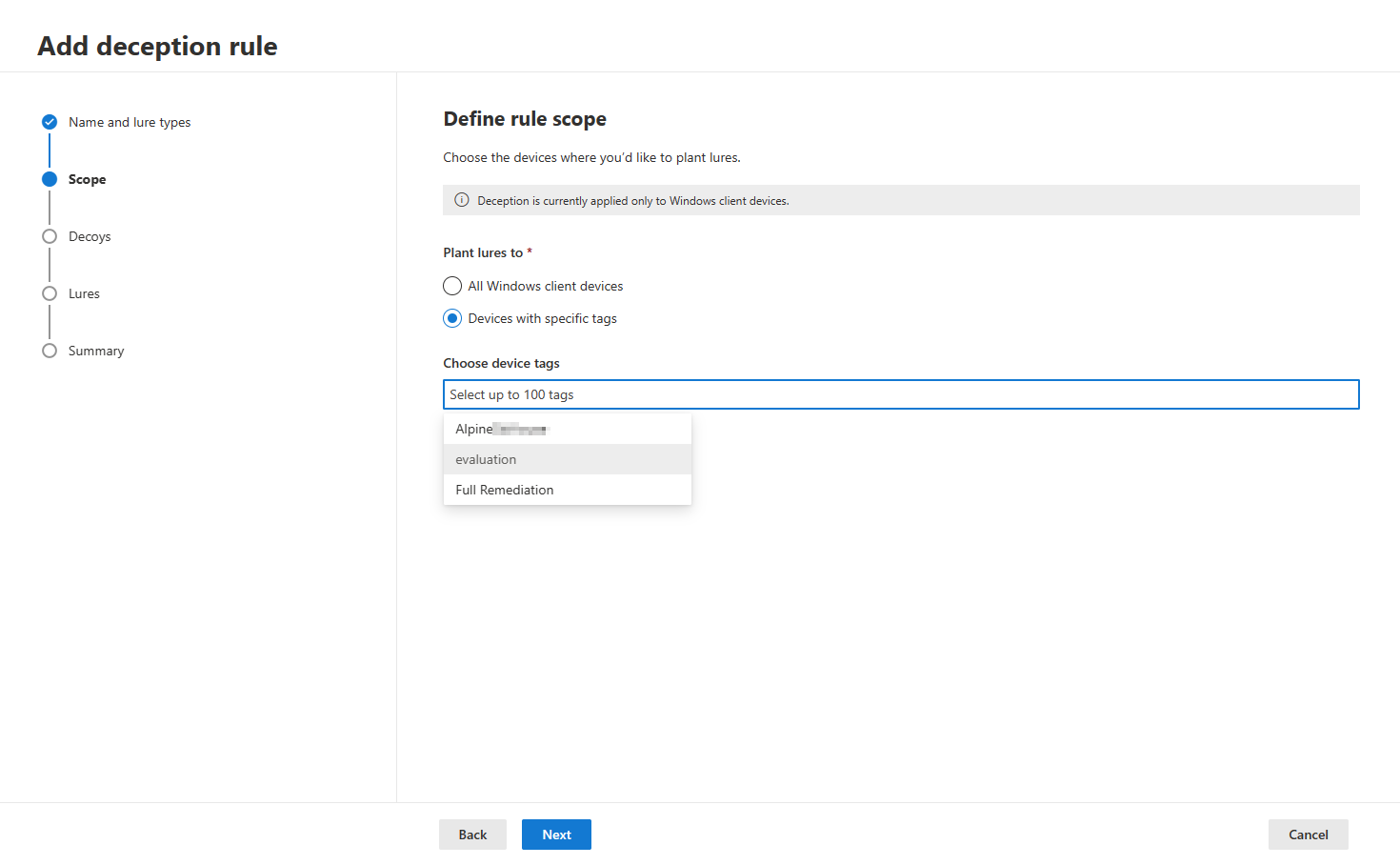
- לאחר מכן, יכולת ההטעיה אורכת מספר דקות כדי ליצור באופן אוטומטי חשבונות ומארחים של פענוח. שים לב כי יכולת ההטעיה יוצרת חשבונות פענוח שמדמה את השם הראשי של המשתמש (UPN) ב- Active Directory.
- באפשרותך לסקור, לערוך או למחוק פענוחים שנוצרו באופן אוטומטי. באפשרותך גם להוסיף חשבונות ומארחים משלך לפענוח בסעיף זה. כדי למנוע זיהויים חיוביים מוטעים, ודא שהארגון אינו משתמש במארחים/כתובות IP שנוספו.
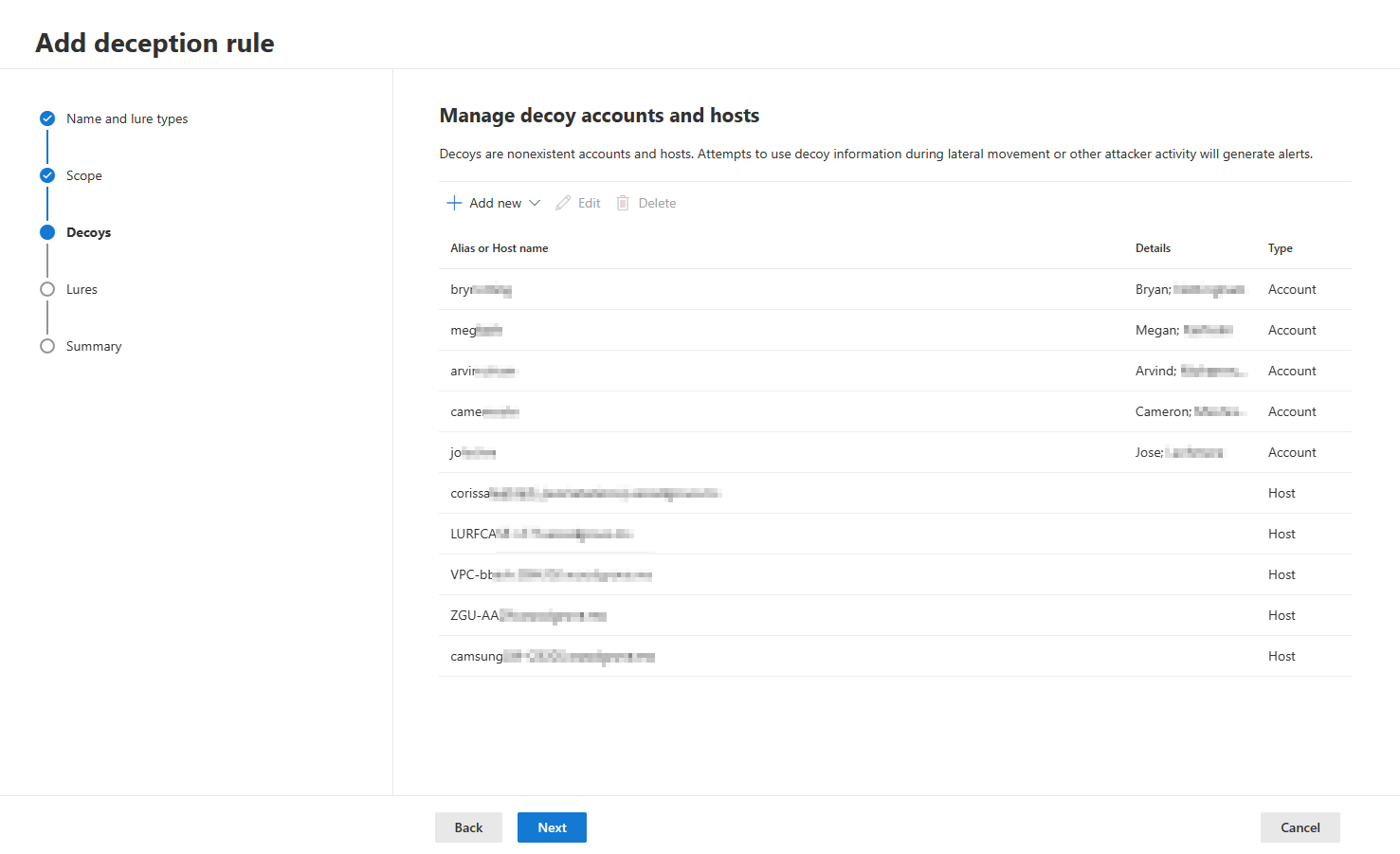
- באפשרותך לערוך שם חשבון פענוח, שם מארח ואת כתובת ה- IP שבה הפיתויים נטועים במקטע הפענוח. בעת הוספת כתובות IP, מומלץ להשתמש ב- IP של ארגז חול (Sandbox) אם הוא קיים בארגון. הימנע משימוש בכתובות נפוצות, לדוגמה, 127.0.0.1, 10.0.0.1 ו- Like.


זהירות
כדי להימנע מהתראות חיוביות מוטעות, מומלץ מאוד ליצור חשבונות משתמשים ושמות מארחים ייחודיים בעת יצירה ועריכה של חשבונות ומארחים של פענוח. ודא שחשבונות משתמשים ומארחים שנוצרו הם ייחודיים עבור כל כלל הטעיה ושחשבונות ומארחים אלה אינם קיימים במדריך הכתובות של הארגון.
- זהה אם אתה משתמש בפיתויים אוטומטיים או מותאמים אישית במקטע הפיתויים. בחר הוסף פיתוי חדשתחת השתמש בפיתויים מותאמים אישית רק כדי להעלות את הפיתוי שלך. פיתויים מותאמים אישית יכולים להיות כל סוג קובץ (.DLL קבצים .EXE קבצים) ו מוגבלים ל- 10 MB לכל אחד מהם. בעת יצירה והעלאה של פיתויים מותאמים אישית, אנו ממליצים על פיתויים להכיל או להזכיר את המארחים המזויפת או חשבונות משתמשים מזויפים שנוצרו בשלבים הקודמים כדי להבטיח שפיתויים מושךים לתוקפים.

- ספק שם לפתות ונתיב שבו הפיתוי יישתל. לאחר מכן תוכל לבחור לשתול את המשיכה בכל המכשירים המכוסים במקטע הטווח ואם ברצונך שהפיתוי יישתל כקובץ מוסתר. אם תיבות אלה נשארות לא מסומנות, תכונת ההטעיה מצמחת באופן אוטומטי את הפיתויים לבטל את הסתרתם למכשירים אקראיים בתוך הטווח.
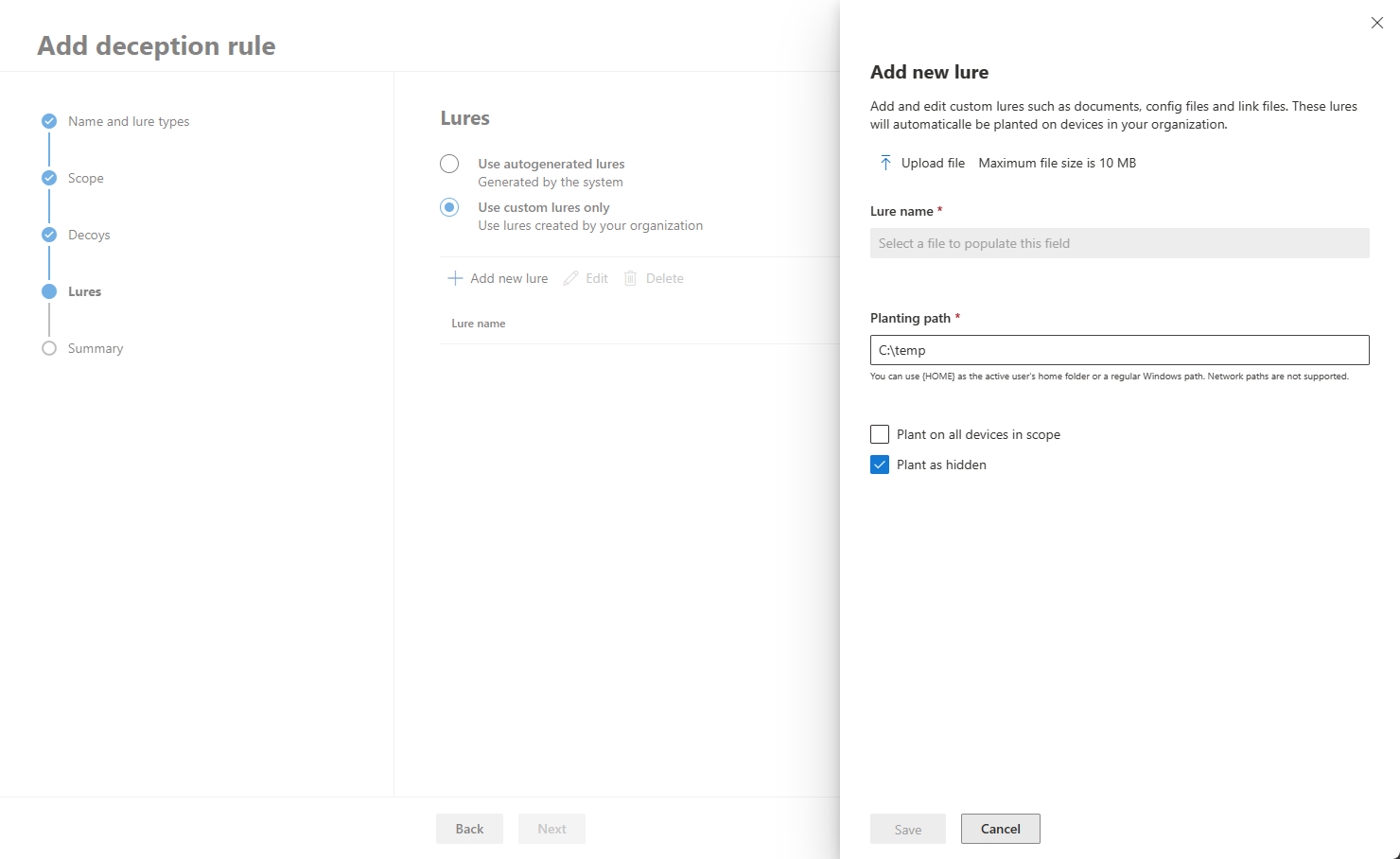
- סקור את פרטי הכלל שנוצר במקטע הסיכום. באפשרותך לערוך את פרטי הכלל על-ידי בחירת ערוך במקטע שעליך לשנות. בחר שמור לאחר הסקירה.
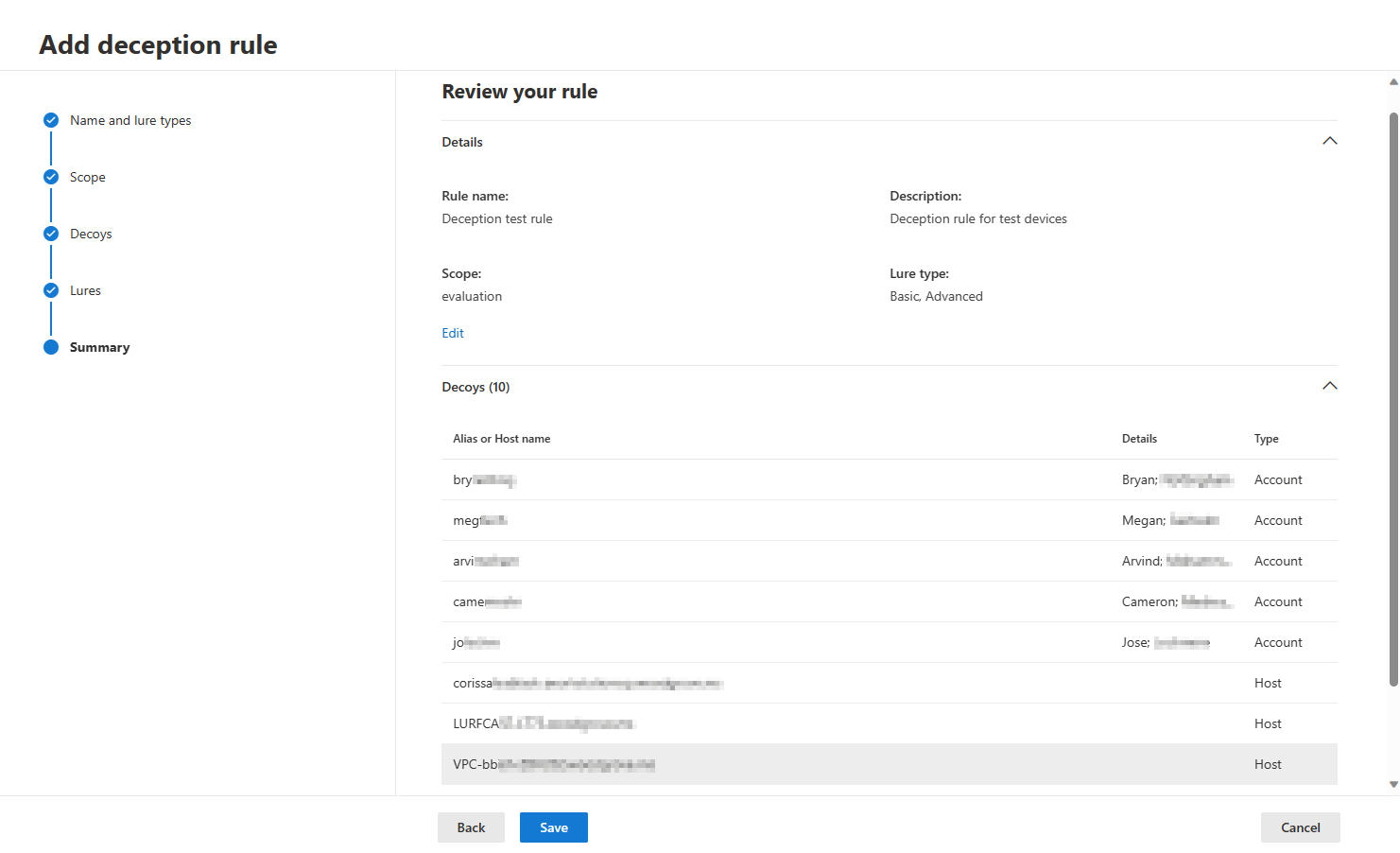
- הכלל החדש מופיע בחלונית כללי הונאה לאחר יצירה מוצלחת. השלמת יצירת הכללים נמשכת כ- 12-24 שעות. בדוק את המצב כדי לנטר את התקדמות יצירת הכללים.
- כדי לבדוק את הפרטים של הכללים הפעילים, כולל פרטים של מכשירים המכוסים ונטועים בפתיונות, ופותה, בחר ייצוא בחלונית הכללים.
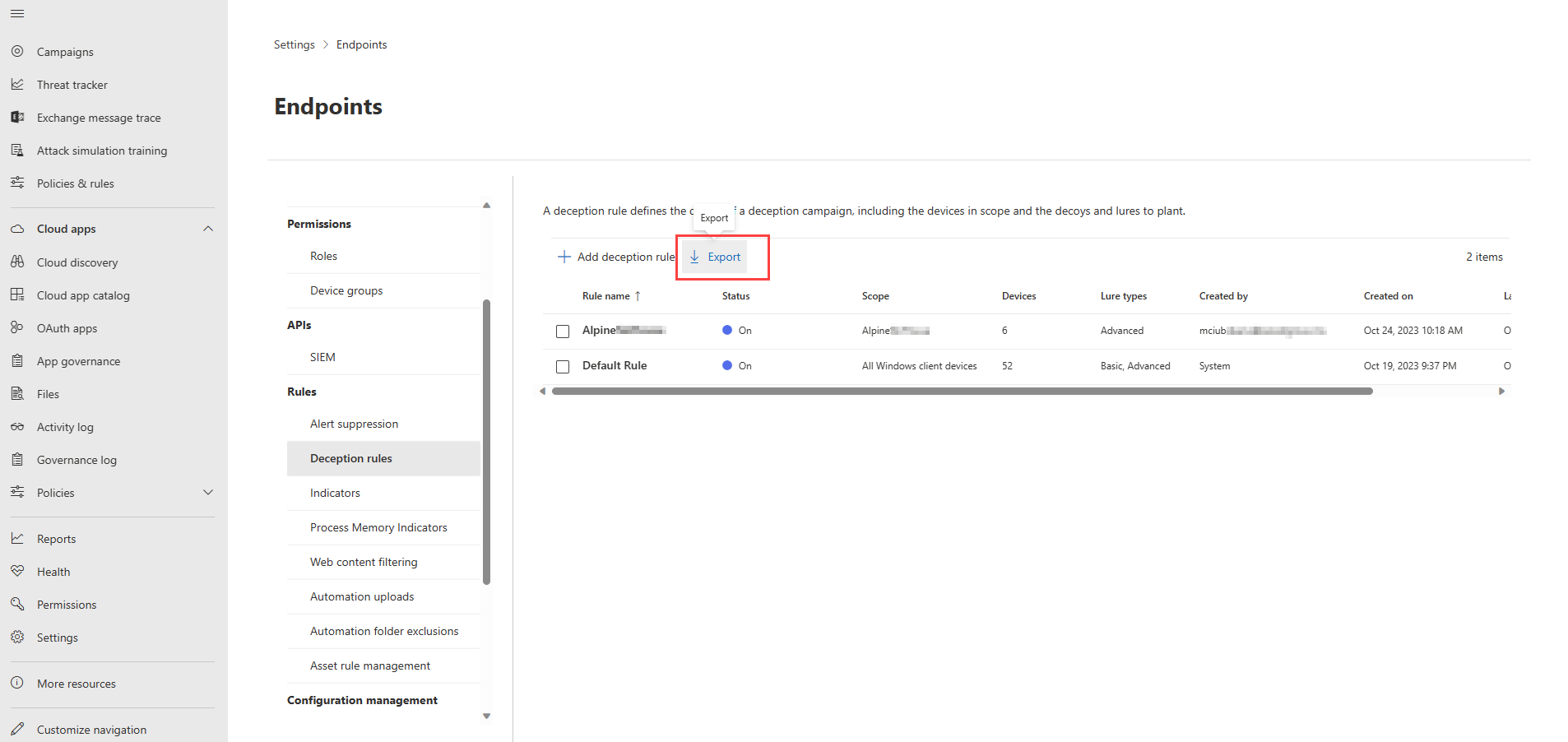
כדי לשנות כלל הטעיה, בצע את השלבים הבאים:
- בחר את הכלל שברצונך לשנות בחלונית כללי הטעיה.
- בחר ערוך בחלונית פרטי הכלל.
- כדי לבטל את הכלל, בחר בטל בחלונית העריכה.
- כדי למחוק כלל הטעיה, בחר מחק בחלונית העריכה.
עצה
האם ברצונך לקבל מידע נוסף? צור קשר עם קהילת האבטחה של Microsoft בקהילת הטכנולוגיה שלנו: קהילת האבטחה של Microsoft Defender XDR.
משוב
בקרוב: במהלך 2024, נפתור בעיות GitHub כמנגנון המשוב לתוכן ונחליף אותו במערכת משוב חדשה. לקבלת מידע נוסף, ראה: https://aka.ms/ContentUserFeedback.
שלח והצג משוב עבור